In Teil 1 der vorliegenden Serie habe ich aufgezeigt, was Office Groups sind und welche Rolle sie im Umfeld von Office 365 spielen. Teil 2 zeigt nun auf, was beim Einrichten und Konfigurieren von Gruppen alles zu beachten ist. Ausserdem wird beleuchtet, von wo Gruppen überhaupt erzeugt werden können und wann genau, welche mit der Gruppe verknüpften Werkzeuge ausgerollt werden.
Die Office-Groups-Serie im Überblick
Was wird wann ausgerollt?
Die Erstellung einer Office Group lässt sich in Office 365 aus unterschiedlichen Diensten auslösen. Je nachdem, aus welchem Dienst (Outlook, SharePoint, Planner etc.) man die Provisionierung der Gruppe auslöst, können die eingerichteten Werkzeuge leicht abweichen. Wann welche Werkzeuge eingerichtet werden, zeigt die folgende Tabelle:
- Outlook 2016 / Outlook Web Access (OWA): Groups können direkt aus Outlook Web Access oder Outlook 2016 für Windows erzeugt werden.
- Office 365 Administration: Administratoren können Gruppen über die Office-365-Admin-Umgebung, in Azure Active Directory (AAD) oder via PowerShell erstellen.
- SharePoint Home: Wird via SharePoint Home eine neue Modern Team Site erzeugt, wird gleichzeitig eine Office Gruppe eingerichtet und mit dieser verknüpft (Group-Connected-Team-Site). Werden innerhalb der neuen SharePoint-Site weitere Subsites eingerichtet, erhalten diese derzeit noch keine eigene Gruppe. Dies will Microsoft in naher Zukunft ändern, so dass auch Subsites mit einer eigenen Office Group verbunden sind. Geplant ist auch, dass bestehende SharePoint-Sites mit einer Gruppe verknüpft werden können.
- Office 365 Planner: Ein neuer Planner-Plan erzeugt automatisch eine Office-Gruppe. Aktuell besteht noch eine 1:1-Abhängigkeit zwischen einem Plan und einer Office Group. Es lässt sich somit kein Plan erzeugen, ohne dass nicht gleichzeitig eine Gruppe eingerichtet wird. Diese direkte Abhängigkeit will Microsoft bereits in naher Zukunft auflösen, so dass künftig pro Gruppe mehrere Unterpläne erzeugt werden können.
- Microsoft Teams: Das Einrichten eines Teams-Workspace generiert ebenfalls automatisch eine Office Gruppe. Ausserdem können bestehende Gruppen um einen Teams-Workspace erweitert werden.
- Yammer: Beim Erstellen einer Yammer-Gruppe wird ebenfalls eine Office Group erzeugt. Anstelle der Outlook Conversations wird jedoch der Yammer-Feed für die Konversation genutzt. Im Yammer-Interface werden entsprechende Links zu SharePoint, Planner etc. eingebettet. Eine Nutzung der Yammer-Groups aus der Benutzeroberfläche von Outlook wird vorerst nicht möglich sein.
- PowerBI: Ein neuer Workspace in PowerBI erzeugt ebenfalls eine Gruppe. Ausserdem wird für jede von einem anderen Dienst erzeugte Gruppe ein PowerBI Workspace eingerichtet.
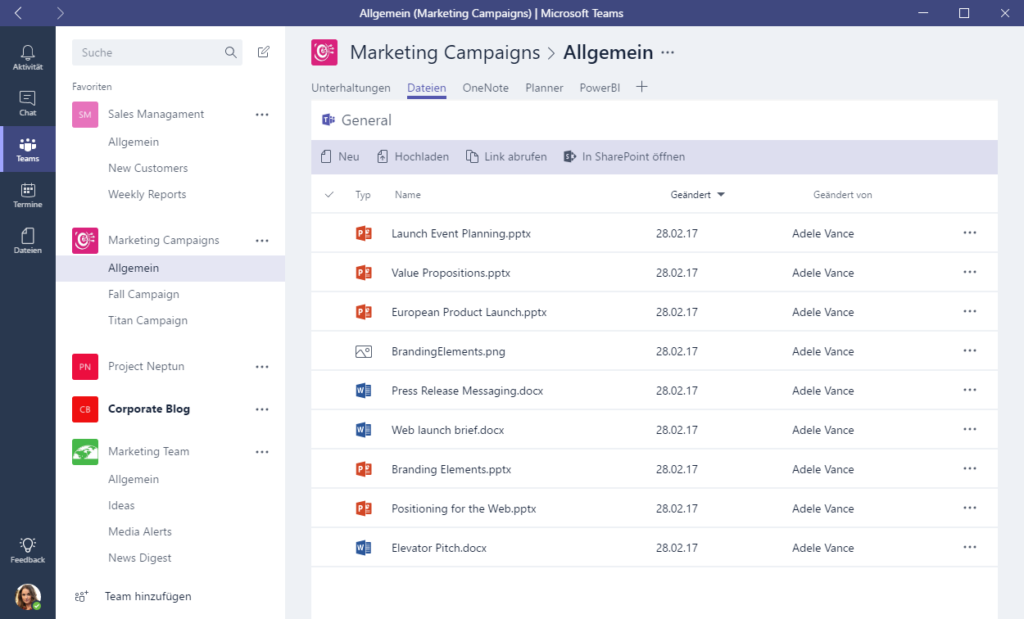
Office Groups oder Microsoft Teams oder Yammer?
Beim Einrichten von Gruppen kann man mit den Outlook Conversations (Mail), Microsoft Teams (Chat) und Yammer (Social) grundsätzlich zwischen drei verschiedenen Arten der Team-Kommunikation wählen. Doch welches Tool eignet sich nun für welchen Zweck?
- Outlook Conversations sind vor allem für eine Klientele geeignet, die sich Kommunikation mit E-Mail gewöhnt ist.
- Das Zuschalten von Microsoft-Teams-Workspaces macht vor allem dann Sinn, wenn man die Kommunikation etwas schneller und dynamischer gestalten möchte und Teammitglieder hat, welche die beschleunigte Kommunikation via Messaging gewohnt sind. Ausserdem bringt Microsoft Teams den Vorteil mit sich, dass es verschiedene Kollaborationsdienste (z.B. Dateiablage, Notizbuch, Planer, PowerBI), welche über die Groups zur Verfügung gestellt werden, in einem Client integriert und bequem zugänglich machen kann. Zudem hat man mit Microsoft Teams den Vorteil, dass sich die Kommunikation mit Unterkanälen zusätzlich strukturieren lässt.
- Während Microsoft Teams eher für kleine bis mittelgrosse Teams ausgelegt ist, ist Yammer eher für grössere Interessensgruppen und die unternehmensweite Kommunikation (z.B. für Bulletin Boards) geeignet. Ob Yammer innerhalb der Office-365-Familie eine grosse Zukunft hat, bleibt allerdings fraglich. Schliesslich hat Microsoft in den letzten Jahren wenig in die Weiterentwicklung seiner Social-Networking-Software investiert. Wer keinen triftigen Grund hat Yammer zu nutzen, sollte eher auf die Outlook Conversations und/oder Microsoft Teams setzen.
Outlook Conversations oder Yammer Feed?
Wie oben in der Tabelle ersichtlich, muss man sich grundsätzlich zwischen Outlook Conversations und Yammer entscheiden. Diese Wahl lässt sich im Nachhinein nicht mehr rückgängig machen. Der Wechsel von einer Yammer-Gruppe zu einer auf Outlook Conversations basierten Gruppe oder umgekehrt ist nicht auf Knopfdruck möglich und lässt sich nur mit Migrationsaufwand bewerkstelligen.
Im Gegensatz dazu lassen sich Outlook Conversations parallel mit Microsoft Teams betreiben. Es ist sogar möglich, bestehende Gruppen um einen Teams-Workspace zu erweitern. Gruppenbesitzer werden beim Erstellen eines neuen Team-Workspace automatisch darauf hingewiesen, dass sie die Option haben, ihre Gruppen mit Microsoft Teams zu erweitern.
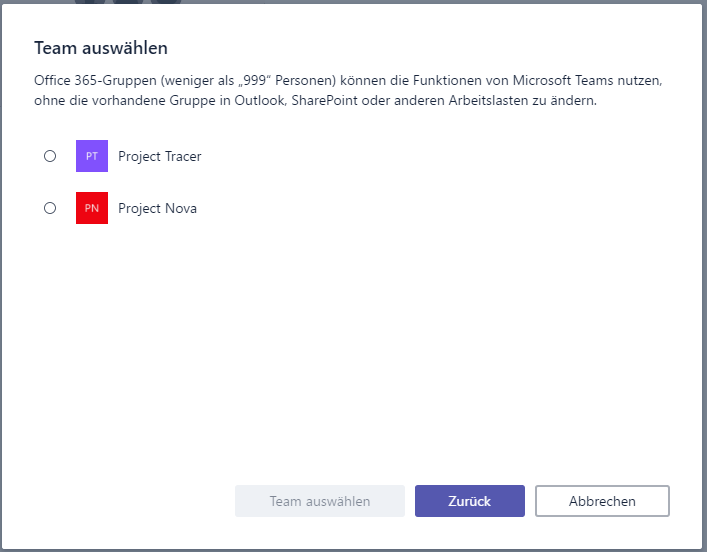
Erstellen von Gruppen deaktivieren oder einschränken
Microsoft setzt bei den Office Groups auf die Self-Service-Philosophie. Das bedeutet, dass standardmässig jeder Office-365-Benutzer in der Lage ist, Office-Gruppen aufzuschalten. Viele Firmen befürchten deswegen einen unkontrollierbaren Wildwuchs und haben das Bedürfnis, die Erstellung von Gruppen zu deaktivieren oder zumindest auf einen bestimmten Benutzerkreis einzuschränken. Im Moment lässt sich das nur via PowerShell über die unten beschriebenen Gruppenvorlagen bewerkstelligen. Wie man das macht, haben Martina Grom und Wictor Wilén jeweils in einem ausführlichen Blogbeitrag beschrieben.
Governance und Lifecycle-Management fehlen
Leider fehlen für die Office Groups derzeit noch griffige Governance- und LifeCycle-Management-Werkzeuge. So fehlt beispielsweise eine Funktion, über die man nicht mehr benutzte Gruppen automatisch archivieren oder löschen lassen kann.
Ebenfalls wird für die Office Groups vorerst noch kein sogenanntes Soft-Delete unterstützt, bei dem die gelöschten Daten zunächst für eine gewisse Zeit in einem Online-Papierkorb abgelegt werden. Wird eine Office Group gelöscht, sind die in den verknüpften Werkzeugen (SharePoint, Office Planner etc.) gespeicherten Daten unwiederbringlich verloren. Immerhin: Microsoft hat versprochen, sowohl Lifecycle-Management als auch Soft-Delete noch in diesem Jahr (2017) für die Office Groups verfügbar zu machen. (Update 3.4.2017: Seit Anfang April 2017 können gelöschte Office Groups 30 Tage lang inkl. den Daten in den verknüpften Diensten wiederhergestellt werden. Vorerst geht dies allerdings nur via PowerShell mit Hilfe des Azure-Active-Drectory-v2-Preview-PowerShell Moduls. Der Support für die Wiederherstellung über die Office-365-UI folgt zu einem späteren Zeitpunkt. Mehr dazu…)
Öffentlich, privat oder unsichtbar
Bei der Erstellung einer Gruppe kann man wählen, ob diese privat oder öffentlich sein soll. Öffentliche Gruppen stehen grundsätzlich allen Anwendern eines Office-365-Tentants offen. Dementsprechend können Benutzer hier selbständig einer Gruppe beitreten. Private Gruppen können Anwender nur nutzen, wenn sie vorgängig von einem Gruppenbesitzer eingeladen wurden.
Privat heisst allerdings nicht unsichtbar. So werden auch private Gruppen im Office-365-Interface (z.B. im globalen Adressverzeichnis) angezeigt. Der Grund: Benutzer sollen in der Lage sein, für sie interessante Gruppen zu entdecken, um allenfalls eine Einladung beantragen zu können. Deshalb können Office-Groups bei Bedarf zusätzlich mit dem Attribut “Hidden” ausgestattet werden, so dass diese nur für ihre Mitglieder sichtbar sind. Momentan ist es nicht möglich, Gruppen über das Admin-Interface unsichtbar zu machen, dies kann nur via PowerShell bewerkstelligt werden.
Einstellungen mit Gruppenvorlagen vorgeben
In Azure Active Directory lässt sich eine Gruppenvorlage einrichten, über die sich dann einige Vorgaben für die Erstellung von allen Gruppen durchsetzen lassen. Derzeit können folgende Einstellungen vorgenommen werden:
- Klassifizierung (siehe nächster Abschnitt)
- Gruppenerstellung generell zulassen oder unterbinden (wie oben bereits erwähnt)
- Gruppenerstellung nur bestimmten Mitgliedern einer Security-Gruppe ermöglichen (wie oben bereits erwähnt)
- Eine URL vorgeben, welche auf generelle Nutzungsrichtlinien für Gruppen verweist
- Das «Einladen von Gästen» zulassen oder unterbinden
Ein kleiner Wermutstropfen: Es steht nur eine einzige Gruppenvorlage für den gesamten Office-365-Tenant zur Verfügung. Damit gelten die darüber eingerichteten Vorgaben jeweils für alle neu erstellten Gruppen.

Klassifizierung von Office Gruppen
Optional kann einer Gruppe bei der Erstellung ein Klassifizierungsattribut zugewiesen werden. Die Klassifizierungskriterien (z.B. Intern, Extern, Vertraulich, Geheim) können Firmen dabei selber festlegen. Dies geschieht ebenfalls über die AAD-Gruppenvorlage.
Leider wird die Auswahl der Klassifizierung bei der Gruppenerstellung nicht von jedem Dienst unterstützt. Aktuell kann diese nur bei der Erstellung via SharePoint Home, Microsoft Teams und über den Gruppen-Edit-Dialog (nicht über den Erstellen-Dialog) in Outlook ausgewählt werden.
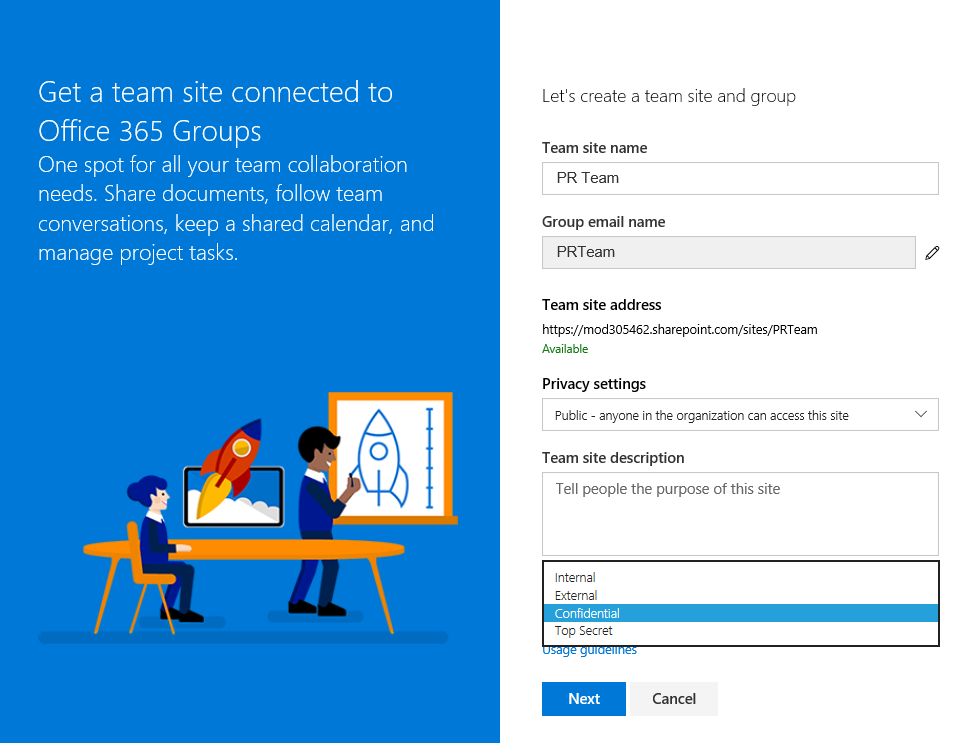
Ausserdem gibt es für die Klassifizierung gegenwärtig noch keinen relevanten Verwendungszweck, ausser dem Umstand, dass das Klassifizierungsattribut im Kopfbereich des Outlook-Interfaces und der SharePoint Team Site eingeblendet wird. Microsoft hat sich bislang darüber ausgeschwiegen, inwiefern man das Klassifizierungsattribut in Zukunft für Reporting, Governance oder Compliance wird nutzen können. Wie man die Klassifizerungsattribute einrichtet, zeigt dieser Blogartikel von Drew Madelung.

Benennung von Office Gruppen
Bei der Erstellung einer Gruppe kann sowohl deren Name als auch eine Gruppen-ID (entspricht gleichzeitig der E-Mail-Adresse der Gruppe) vergeben werden. Während sich der Gruppenname nachträglich wieder ändern lässt, ist die Gruppen-ID fix. Deswegen ist es wichtig, dass man sich im Vorfeld der Einführung der Office Groups Gedanken über eine einheitliche Namensgebung macht. Das kann insbesondere dabei helfen, die Erkennbarkeit des Gruppenzwecks zu erhöhen und Namenskonflikte zu vermeiden.
Leider lassen sich Konventionen derzeit in der Praxis nur durchsetzen, wenn man auf das Self-Service-Prinzip verzichtet und stattdessen auf einen zentralen Approach mit manueller Gruppenerstellung setzt. Zwar lassen sich über das Exchange Admin Center Prefixes und/oder Suffixes vorgeben, die dann im Namen jeder Gruppe vorkommen müssen; wirklich praxistauglich ist dieses Feature jedoch nicht, da für alle Gruppen immer dasselbe Prefix/Suffix verwendet werden muss. Ausserdem wird, wie schon bei der Klassifizierung, auch dieses Features nicht von jedem Dienst von dem eine Gruppe erzeugt werden kann, unterstützt.

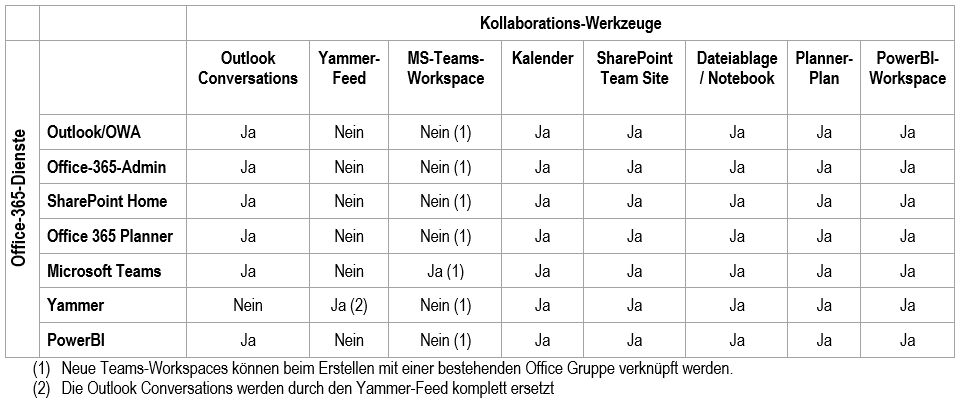
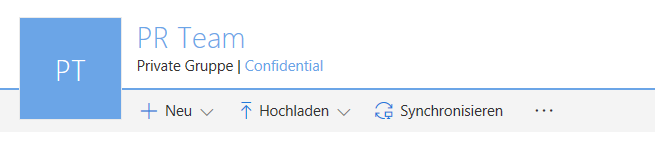

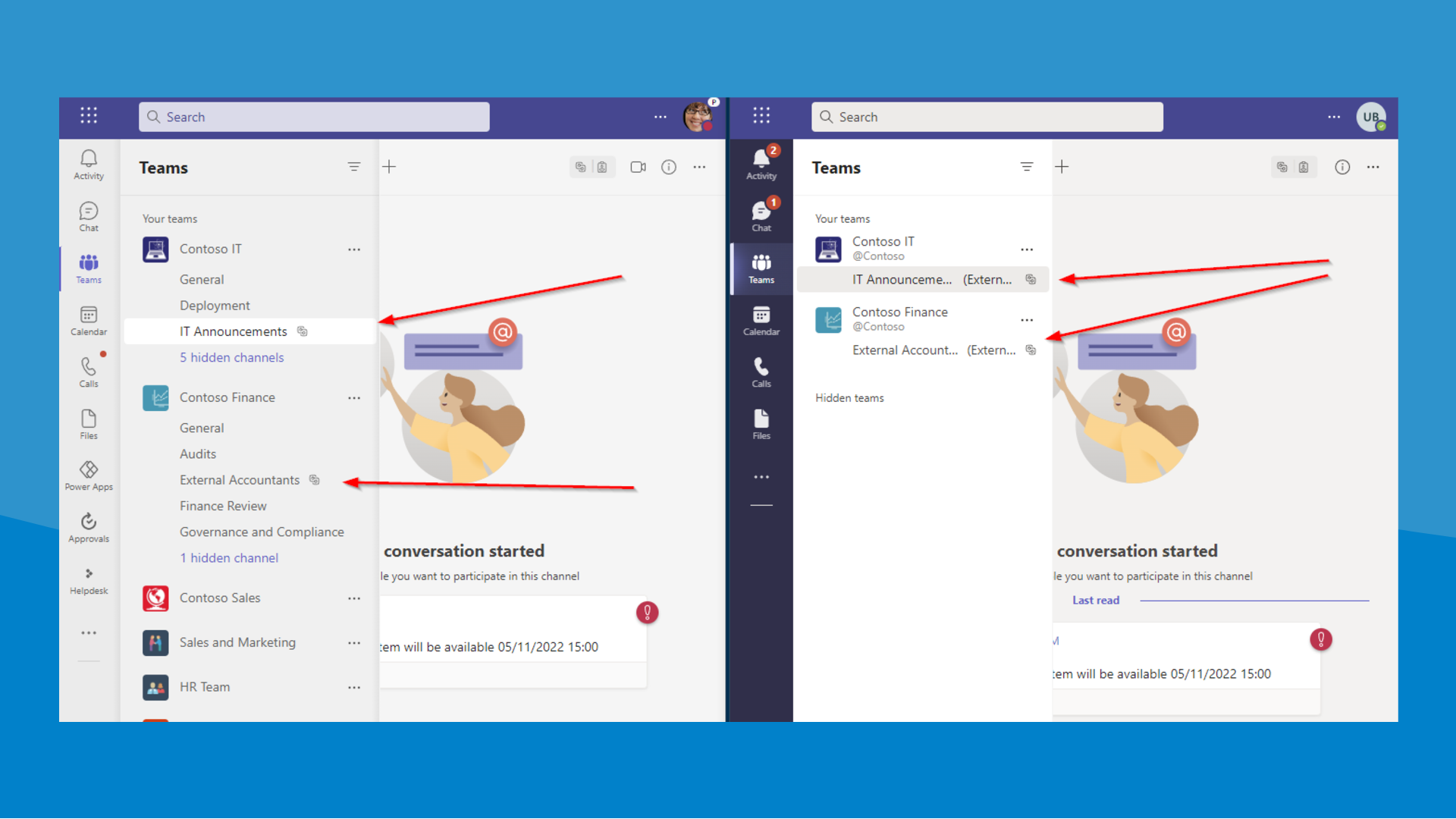
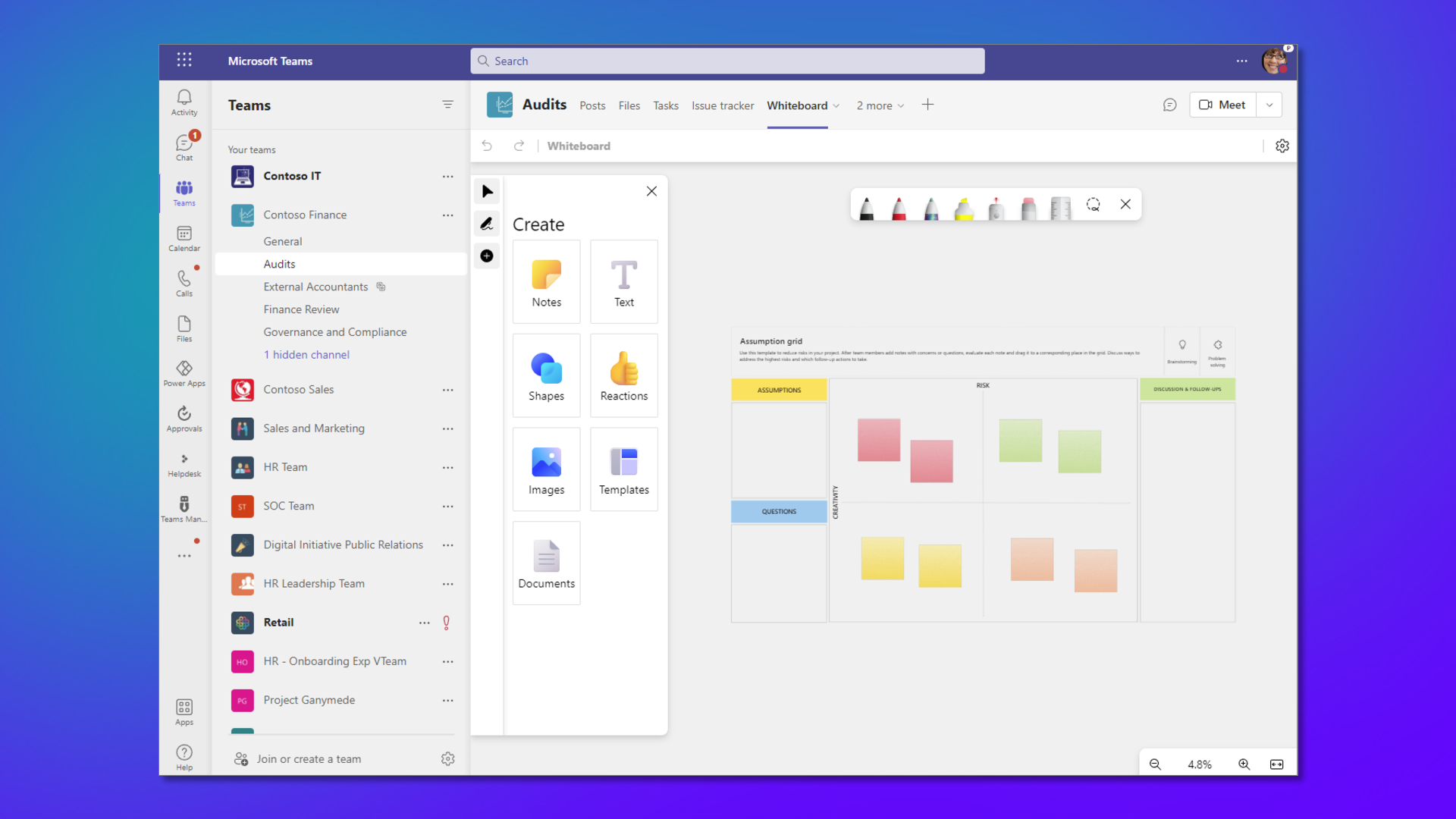

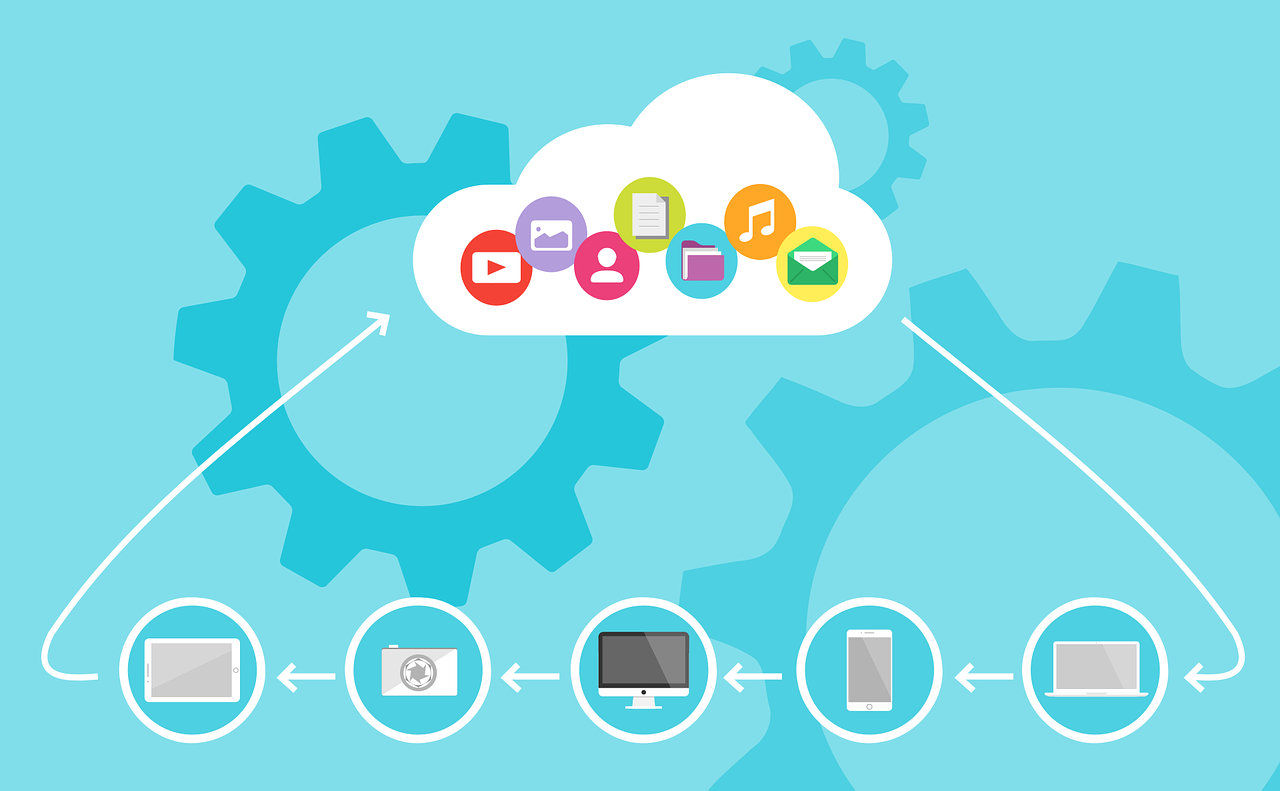
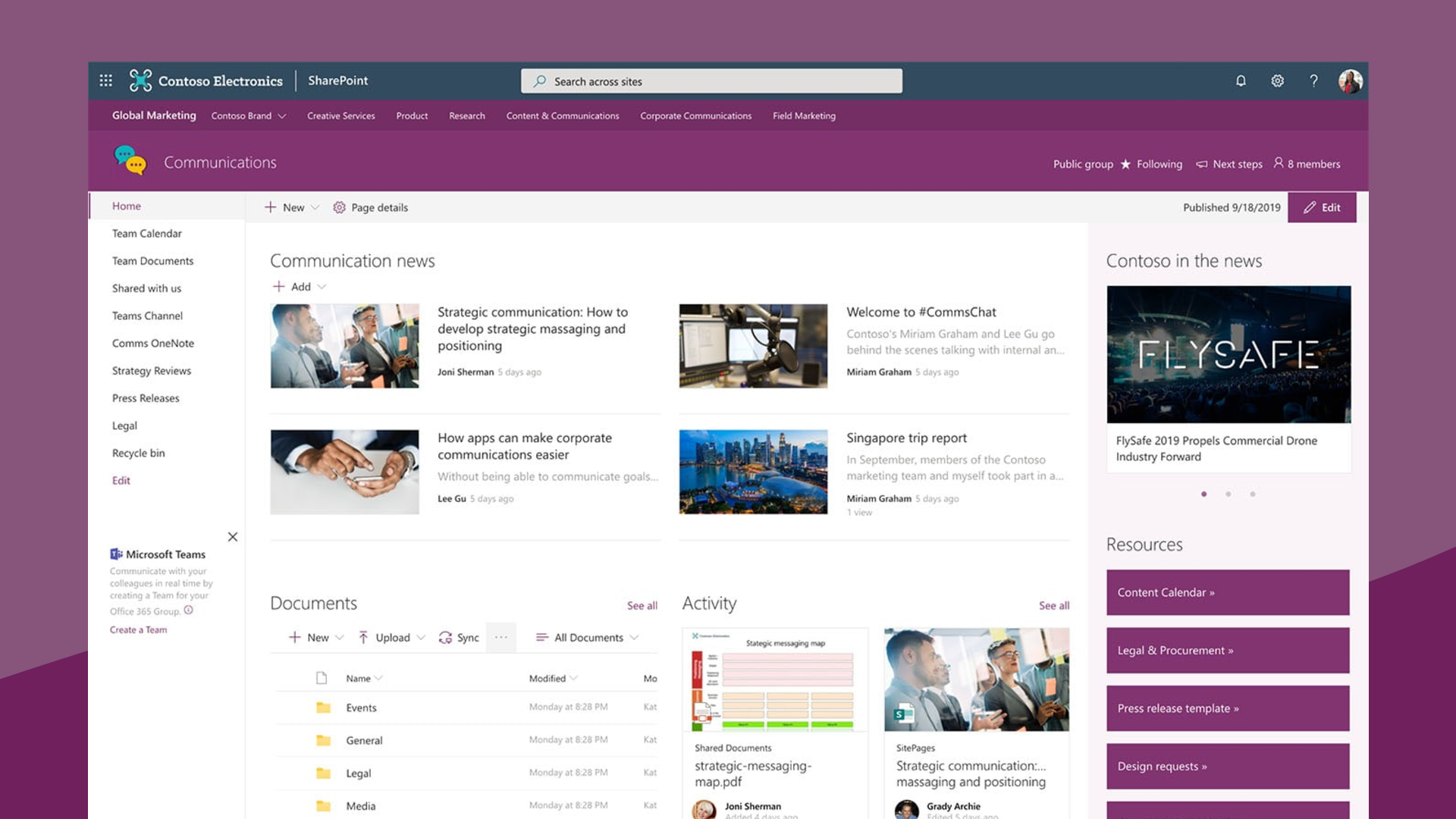

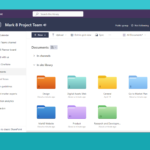
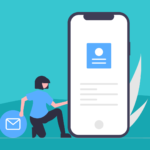

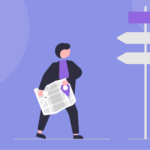
5 Kommentare. Hinterlasse eine Antwort
Vielen Dank für den interessanten und sehr informativen Artikel zu einem spannenden Thema. Ich freue ich schon auf die nächsten Teile.
Interessanter Artikel! Hätte da noch eine Frage. Kann ich mit dem O365/Planner immer wiederkehrende Aufgabenserien ins Outlook synchronisieren, d.h. ich möchte z.B. im Planner eine Aufgabe definieren, welche mir z.B. für jedes Quartal im Outlook Kalender hinterlegt wird.
Der folgende Artikel erklärt recht gut was derzeit möglich ist und was nicht:
https://www.petri.com/planner-synchronizes-outlook-calendar
Wenn Sie nur einzelne Tasks in einen Kalender einfügen möchten, käme wohl eher die Variante mit Flow in Frage. Einmal eingetragene Tasks werden aber im Kalender nicht aktuell gehalten, falls der Task nachträglich geändert wird.
Verbesserungsvorschläge an das Planner-Team können via UserVoice eingereicht resp. per Voting priorisiert werden. Gemäss UserVoice gibt es einige Leute, welche gerne eine bessere Synchronisierung zwischen Planner und Outlook-Kalender hätten.
https://planner.uservoice.com/forums/330525-microsoft-planner-feedback-forum
[…] mit Office 365 Groups verknüpfen können. Bislang konnte die Verknüpfung nur bei der Erstellung neuer Office Gruppen oder Modern Team Sites erzeugt werden. Diese Möglichkeit wird vorerst nur für Top-Level-SharePoint-Sites (Site auf der […]
[…] dazu, wann welche Dienste zusammen mit einer Microsoft 365 Gruppe aufgeschaltet werden, liefert dieser Blogpost oder die sehr übersichtliche Infografik von Matt […]